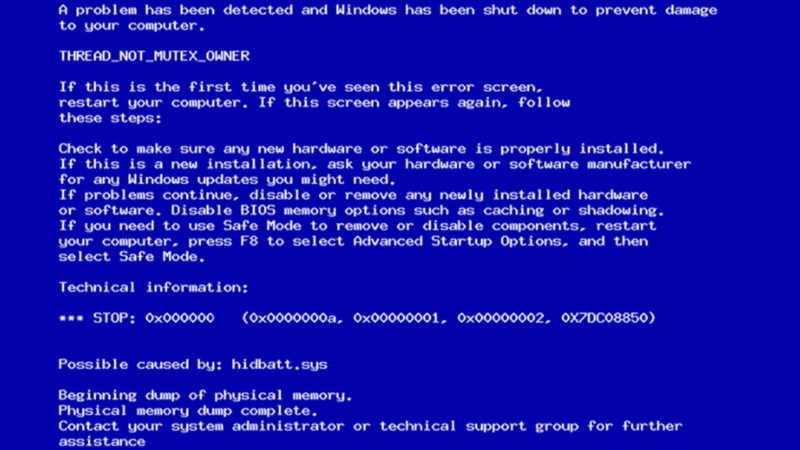Синие экраны и лишние таблички. Пару простых способов настроить Windows самостоятельно
Все пользователи операционной системы Windows хотя бы однажды сталкивались с таким неприятным явлением, как «синий экран смерти». В одну секунду привычное изображение на экране сменяет синий фон, на котором написаны непонятные термины. Также работе или развлечениям очень мешают всплывающие таблички, картинки или анимация. Они появляются в самые неподходящие моменты, закрывают экран, и, чтобы их закрыть, приходится тратить немало времени.
Специалисты сервисного центра «А-Сервис» многие годы помогают клиентам с проблемной техникой. А сегодня, в этой статье помогут разобраться, как самостоятельно справиться с проблемой синего экрана и назойливых всплывающих окон в Windows. Есть несколько эффективных решений, как сделать пользование ОС Windows комфортным и безопасным самостоятельно.
Синий экран смерти: все возможные причины
Синий экран или, как его еще называют BSOD (The blue screen of death), – признак серьезных проблем в системе или в аппаратной части компьютера. Данное явление можно представить как защитную реакцию и сравнить с потерей сознания у человека в критических ситуациях. Чаще всего причинами служат:
- сбой в работе драйверов;
- нарушение в настройках BIOS;
- наличие несовместимого оборудования;
- перегрев;
- поломка видеокарты или модулей оперативной памяти;
- вирусы.
Задача пользователя – не паниковать, а зафиксировать информацию об ошибке. Постарайтесь успеть, пока не началась автоматическая перезарузка, чтобы определиться с тактикой дальнейших действий. Даже если вы не успели запомнить код ошибки, он сохраняется во встроенном в систему приложении «Просмотр событий» или BlueScreenView (для Windows 10).
Способы решения проблемы
Windows 10 располагает собственными возможностями для устранения неполадок, связанных с BSOD. Инструмент находится в разделе «Обновление и безопасность». Достаточно запустить утилиту, и она исправит неполадки.
При наличии кода ошибки можно попробовать найти ответ на вопрос в интернете. Пользователи охотно делятся друг с другом путями решения проблем на форумах и в чатах, но действовать придется на свой страх и риск.
Коды ошибок в версии Windows 7 и ниже выдаются в формате шестнадцатеричного числа, например, 0x0000008D. В Windows 8 и 10 данные имеют вид текста: CLOCK_WATCHDOG_TIMEOUT. Также на дисплей выводится куда как меньше информации, а именно грустный смайлик и, собственно, сообщение об ошибке с указанием ее кода.
В числе универсальных методов, как избавиться от синего экрана раз и навсегда, значатся возврат к точке восстановления, проверка ПК на наличие вирусов, обновление драйверов, загрузка в безопасном режиме, сброс настроек BIOS и переустановка системы.
Если причина кроется в «железе», то после диагностики компьютера, придется отдавать в ремонт системный блок или самостоятельно заменить видеокарту, жесткий диск или другие компоненты.
Как избавиться от всплывающих окон и ненужных программ
Реклама в интернете никого не удивляет, но иногда она доставляет явные неудобства. Виной всему – всплывающие окна с рекламными сообщениями, картинками и видеороликами. Они возникают из-за вирусных приложений, которые нечестные на руку предприниматели внедряют в ваш компьютер.
Настройки браузера
Вредоносный софт обычно попадает в систему через браузер, куда он внедряется в форме постороннего дополнения в общем списке. Вирусная утилита способна поменять стартовую страницу, каждый раз открывает дополнительную вкладку после открытия новой и проявляет себя другими способами. Еще один побочный эффект присутствия программы-паразита – это медленная работа самого браузера.
Установка и удаление программ
Чтобы избавиться от мусорных приложений, следует внимательно посмотреть, какие лишние и неизвестные программы установлены на вашем ПК. Для этого нужно перейти в раздел «Параметры» и выбрать «Настройка и удаление программ». В списке дополнений браузера удаляют или отключают все неизвестные и подозрительные компоненты.
Полезные утилиты и проверка ярлыка браузера
Хорошо зарекомендовали себя антирекламные утилиты — Malwarebytes Anti-malware, AdwCleaner и другие подобные им. Вредоносные расширения эффективно анализирует и устраняет Chrome Cleanup Tool. Некоторые вирусы внедряются в ярлык браузера. В его свойствах имеется вкладка «Объект», где вирусная программа прописывает адрес постороннего сайта. Текст нужно просто удалить.
Планировщик задач
Мусорный софт способен проникнуть в планировщик задач, минуя браузеры и директорию установленных программ. Когда не удается никаким образом обнаружить вредоносные приложения, есть смысл обратить внимание на список установленных заданий.
Для этой цели нажимают одновременно клавиши Windows и R, а в появившуюся строку ввода пишут taskschd.msc, после чего открывается планировщик. Подозрительные задачи удаляют, и если есть сомнения, то каждую задачу проверяют через поисковик.
ЧУП “Асервис Про”
УНП 591029448